如何通過 Wi-Fi 將打印機連接到計算機?

過去十年迎來了移動時代,製造商開始逐漸轉向無線技術,並將其引入幾乎所有事物。將信息輸出到物理介質的方式並沒有被忽視,因此值得仔細研究如何通過 Wi-Fi 將打印機連接到計算機。

如何連接?
首先,為了使用無線網絡將打印機連接到計算機,您需要一個路由器。 它將允許您創建必要的訪問點,稍後將幫助您打印任何文檔。
要進行連接,您可以使用配備 USB 端口的設備來物理連接打印機,或者如果印刷機有適配器,則可以使用標準 Wi-Fi 路由器。

連接過程並不像乍看起來那麼複雜。這是因為大多數設置都是在自動或半自動模式下進行的。 連接前,建議準備:
- 闡明設備及其設置的細微差別;
- 從打印機製造商的官方網站下載並安裝驅動程序;
- 創建包含已安裝驅動程序的可啟動媒體。
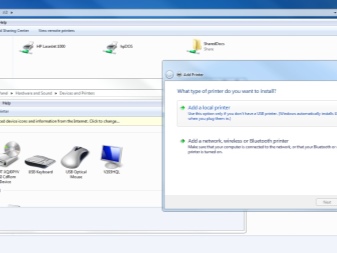
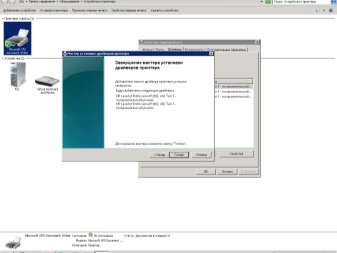
否則,要將印刷機連接到計算機,您需要執行以下步驟。
- 首先,您需要斷開路由器和打印機與網絡的連接。
- 接下來,將打印機連接到路由器。為此,您需要使用設備隨附的 USB 電纜。
- 第三步涉及打開路由器並下載數據。下載完成後,您可以打開打印機。
- 使用 LAN 電纜或無線網絡,您將需要訪問路由器接口。
- 第五步是在任何瀏覽器中輸入一個特殊的地址。該地址可以是“192.168.0.1”或“192.168.1.1”。另外,地址可以在路由器外殼的包裝上註明,會寫在專用貼紙上。
- 下一步是輸入授權數據,即登錄名和密碼。默認情況下,此數據為 admin/admin。您可以在同一標籤上或設備隨附的文檔中指定該值。
- 最後要做的是確保路由器在打開 Web 界面後識別打印機。重要的是打印設備不顯示為未知,而是立即命名。

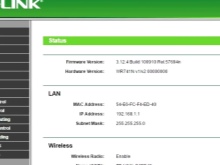
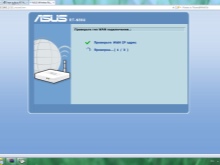
值得注意的是,該序列是以使用配備 USB 電纜的路由器為例進行考慮的。
如果連接成功,您可以繼續下一步 - 設置您的計算機。
打印機並不總是可以立即確定路由器。 原因可能如下:
- 路由器不支持這種類型的連接;
- 打印機無法連接到設備;
- 端口或電纜有故障。
要解決此問題,您可以嘗試通過從製造商網站下載特殊固件來更新路由器軟件。如果這沒有幫助,那麼您應該使用其他方法。它比標準打印機連接選項更複雜,但非常有效。
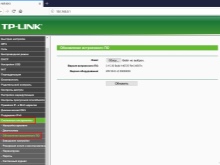
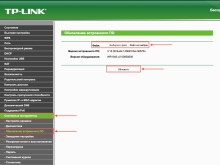
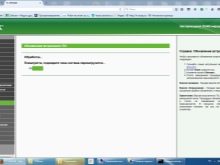
為確保筆記本電腦和路由器之間的無線連接,您需要執行以下步驟。
- 轉到計算機控制面板。選擇“設備和打印機”。
- 轉到“安裝打印機”部分。
- 用戶的視野中將出現一個包含兩個項目的窗口。在此窗口中,選擇“添加網絡、無線打印機”項。選擇項目後,計算機將開始搜索合適的設備。該過程是自動執行的。
- 在檢測到 MFP 並出現在屏幕上後打開建議的塊。
- 輸入可在打印機文檔或標籤上找到的 IP。

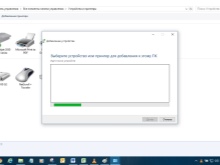
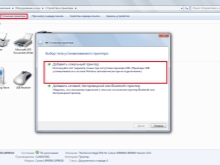
如果連接成功,將通知 PC 用戶將 PC 與輸出設備配對。
設備重新啟動後,您可以開始打印任何文件。

如何設置?
連接到路由器的打印機不被操作系統識別為獨立設備。因此,如果您選擇將設備與 PC 配對的經典選項,則需要手動添加。 這需要以下內容。
- 按“開始”鍵進入菜單。打開“設置”部分。
- 選擇“設備”小節。打開名為“打印機和掃描儀”的文件夾。通過單擊相應的按鈕添加打印設備。
- 等到可用設備的掃描完成,然後單擊顯示您要查找的打印機不在列表中的按鈕。
- 在打開的“按其他參數查找打印機”窗口中選擇“按 IP 地址添加打印機”。之後,您需要通過單擊“下一步”按鈕來確認操作。
- 在出現的行中,指定打印設備的類型,並記下打印機隨附文檔中指示的名稱或 IP 地址。值得注意的是,如果連接時在路由器的Web界面中輸入了地址,則必須使用該地址。
- 拒絕系統輪詢打印機並尋找合適的驅動程序。這些操作不是必需的,因為用戶之前已經負責安裝所需的軟件。
- 等待系統自動掃描連接的設備。該過程的結束將出現一個窗口,其中包含有關缺少必要設備的消息。
- 轉到“設備類型”部分。在這裡您需要指出打印機屬於特殊設備。
- 打開硬件設置。安裝 LPR 協議。
- 在“隊列名稱”行中輸入任何值。在這個階段,當確認操作時,您需要為打印機安裝準備好的驅動程序。用戶應按下相應的按鈕,確認從磁盤安裝軟件,然後選擇存檔。如果您轉到 Windows 更新並從可用列表中選擇適當的打印機型號,您也可以開始下載。
- 等到驅動程序安裝完成,然後選擇“此打印機未共享”。值得注意的是,用戶可以允許訪問。在這種情況下,您應該選擇最佳的選項。
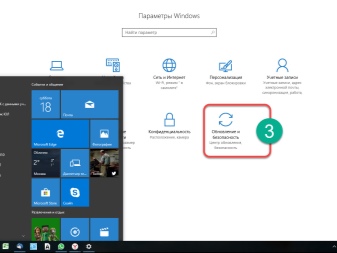
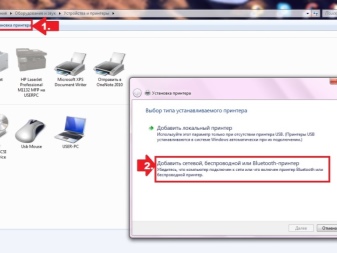
最後一步是確認您的設置並執行測試打印。
如果打印機已正確連接和配置,則在將信息傳輸到物理介質期間不會出現問題。

可能的問題
並非每個人都能在第一次成功設置無線打印。有時計算機看不到設備或路由器拒絕與 MFP 配對。 用戶在執行此類程序時常犯的錯誤包括:
- 由於不仔細研究路由器或打印機的說明而輸入了錯誤的用戶名和密碼;
- 缺少 USB 電纜連接;
- 連接打印機保存設置後無需重啟路由器;
- 由於路由器未包含在網絡中而導致信號不足;
- 所需設備清單中沒有打印機;
- 驅動程序安裝不正確或不存在。
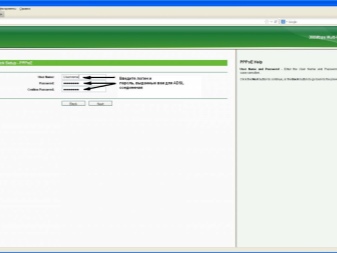
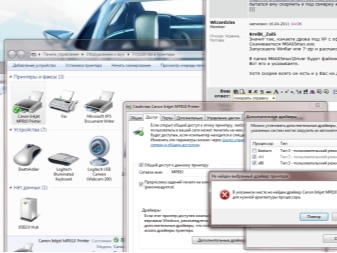
後者意味著用戶還沒有準備好將打印設備連接到無線網絡,也沒有找到軟件製造商的相應存檔文件。 牢記這些錯誤將幫助您快速了解如何通過 Wi-Fi 將 MFP 連接到本地網絡並開始打印文件。 如果設備無法連接,您應該尋求專業人士的幫助。
如何通過 Wi-Fi 將打印機連接到計算機,請參見下文。













評論發送成功。